 hemIDplus (http://chem.sis.nlm.nih.gov/chemidplus/) este un sistem de căutare bazat pe Web care oferă acces la structura și fișierele autorității de nomenclatură utilizate pentru identificarea substanțelor chimice citate în Biblioteca Națională de Medicină (NLM) baze de date. Nucleul ChemIDplus este descriptorii din categoria D MeSH și conceptele suplimentare pentru substanțele chimice extrase din MeSH, rubricile subiectului Medical NLM. ChemIDplus oferă, de asemenea, căutarea structurii și legături directe către multe resurse biomedicale la NLM și pe Internet pentru substanțele chimice de interes. Baza de date conține peste 351.000 de înregistrări chimice, dintre care peste 58.000 includ structuri chimice. ChemIDplus poate fi căutat după nume / sinonim, număr de registru CAS, Formulă moleculară, cod de clasificare, cod de localizare și structură. Pentru a utiliza ChemIDplus, veți avea nevoie de:
hemIDplus (http://chem.sis.nlm.nih.gov/chemidplus/) este un sistem de căutare bazat pe Web care oferă acces la structura și fișierele autorității de nomenclatură utilizate pentru identificarea substanțelor chimice citate în Biblioteca Națională de Medicină (NLM) baze de date. Nucleul ChemIDplus este descriptorii din categoria D MeSH și conceptele suplimentare pentru substanțele chimice extrase din MeSH, rubricile subiectului Medical NLM. ChemIDplus oferă, de asemenea, căutarea structurii și legături directe către multe resurse biomedicale la NLM și pe Internet pentru substanțele chimice de interes. Baza de date conține peste 351.000 de înregistrări chimice, dintre care peste 58.000 includ structuri chimice. ChemIDplus poate fi căutat după nume / sinonim, număr de registru CAS, Formulă moleculară, cod de clasificare, cod de localizare și structură. Pentru a utiliza ChemIDplus, veți avea nevoie de:
- un browser Web care oferă capacitățile necesare pentru a accepta o interogare de structură într-un plug-in. În prezent, acest sistem funcționează cu Netscape Navigator 3.04, 4.05 sau mai mare sau Microsoft Internet Explorer 4.01 sau mai mare, care sunt disponibile de la Netscape sau Microsoft.
- pentru a vizualiza structurile chimice, veți avea nevoie de unul dintre următoarele plug-in-uri:
- Chime versiunea 2.0 Este cea mai recentă versiune disponibilă de la MDL Information Systems, Inc Pentru Win-95/NT, sau Mac (Power PC) folosind Netscape Navigator 3.04 și 4.05 sau mai mare, și Microsoft Internet Explorer 4.01 sau mai mare (cu excepția Mac-uri) sau
- Chime versiunea 1.0.2 Este de asemenea disponibil pentru utilizatorii cu Windows 3.1, Win-95/NT, Mac (68K sau Power PC) sau mașină IRIX folosind browsere mai vechi, cum ar fi Netscape Navigator 2 sau 3.01.
- opțional: orice pachet de desenare a structurii compatibile, cum ar fi ISIS/Draw, care va permite desenarea interogărilor de structură personalizate.
odată ce Chime este instalat, faceți clic dreapta cu mouse-ul pe caseta de introducere a structurii de pe pagina de introducere a căutării. Va fi afișat un meniu de opțiuni pentru desenarea și manipularea structurii. Fără plug-in-ul Chime, ChemIDplus nu va afișa structura, ci va căuta și afișa în continuare toate datele text (de ex., Nume / sinonim, număr de registru CAS, Formulă moleculară, cod de clasificare, notă și cod de localizare), precum și căutați toate site-urile de localizare din ieșirea interogării.
pagina de intrare de căutare
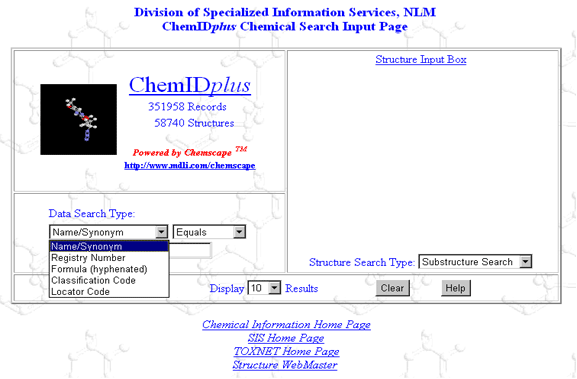
Figura 1: Pagina de intrare de căutare.
există patru meniuri derulante în pagina de introducere a căutării (vezi Figura 1):
- Tipul de căutare a datelor: Faceți clic pe una dintre următoarele selecții (meniul prezentat în Figura 1) și introduceți termenul de căutare în caseta de interogare, caseta goală de sub ea.
- nume / sinonim (implicit) – orice nume atribuit compusului, inclusiv titlurile ochiurilor de plasă și numele SuperList.
- număr de înregistrare-număr de înregistrare CAS. Introduceți în format cratimat, de exemplu, 1746-01-6.
- Formula (cratimată) – formula moleculară. Introduceți în format cratimat, de exemplu, C6-H12-O6.
- cod de clasificare – categoria generală atribuită unei substanțe chimice pe baza toxicității, utilizării și aplicării, categoriei farmacologice și/sau terapeutice și a statutului acesteia în anumite liste chimice (de exemplu, date tumorale, antiemetice, hormoni).
- Cod Locator – numele unei baze de date NLM sau a unei resurse majore care are informații despre un compus dat (de exemplu, HSDB, AIDSLINE, IARC).
- operator logic
- egal (implicit)
- începe cu
- conține
- afișează rezultate: numărul de înregistrări afișate pe pagină în pagina cu rezultatele interogării.
- 10 (implicit)
- 25
- Structura Tip de căutare: ChemIDplus facilitează căutarea structurii prin furnizarea a trei opțiuni accesate din pagina cu rezultatele interogării care utilizează o structură selectată din acea pagină și, prin urmare, elimină necesitatea de a desena interogările structurii. Aceste opțiuni permit utilizatorilor să profite de capacitatea de căutare a structurii ChemIDplus fără a desena singuri interogările structurii (vezi trei butoane albastre sub coloana ID din Figura 3; vezi interogările structurii pentru un exemplu). Cu toate acestea, utilizatorii mai sofisticați pot utiliza ISIS/Draw sau orice pachet de desenare a structurii compatibile pentru a desena sau modifica interogările de structură personalizându-le în funcție de specificațiile lor. Cele trei opțiuni disponibile pe pagina de intrare de căutare sunt:
- căutare substructură( implicit): structura din caseta de intrare va fi utilizată pentru a căuta toți compușii care au acea „substructură” și alți atomi.
- căutare similaritate: structura din caseta de intrare va fi utilizată pentru a căuta toți compușii care conțin caracteristici structurale care sunt „similare” pe baza unui algoritm din software-ul serverului. Utilizatorul alege similitudinea procentuală variind de la 50% la 100% (implicit este 80%) la un prompt. Vă rugăm să rețineți că rezultatul este în CAS Registry Number/ID ordine, nu de scor similitudine.
- structura exactă: structura din caseta de intrare va fi utilizată pentru a găsi o potrivire exactă a structurii în baza de date.
interogări de date (sau căutarea de informații chimice)
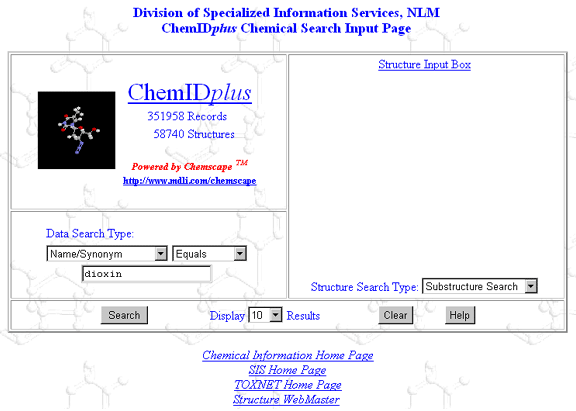
Figura 2: căutarea dioxinei.
pentru a efectua o interogare pe o substanță chimică, tipul de căutare a datelor și operatorul logic corespunzător sunt selectate din meniurile derulante din partea stângă a paginii de introducere a căutării înainte de introducerea termenului de interogare. Faceți clic pe butonul Căutare sau apăsați tasta Enter pentru a iniția căutarea. Pagina de intrare care arată căutarea substanței dioxină este prezentată în Figura 2.
căutarea de mai sus preia înregistrarea dioxinei și afișează rezultatul în formatul prezentat în Figura 3. Înregistrarea completă este afișată deoarece a existat o singură potrivire cu căutarea introdusă. Dacă mai multe înregistrări corespund căutării, pagina cu rezultatele interogării va afișa o scurtă înregistrare a primelor 10 potriviri. Fiecare înregistrare afișată în pagina cu rezultatele interogării afișează un număr de identificare, structura (dacă este disponibilă), numărul de registru CAS, numele moleculei și Formula moleculară. Fără plug-in-ul Chime, vor fi afișate numai datele text.
Trei opțiuni de buton albastru sunt disponibile în cadrul inferior al întregului afișaj de înregistrare. Enlarge Structure este o opțiune de afișare care permite utilizatorului să deschidă structura într-o fereastră mai mare pentru o vizualizare mai ușoară. Utilizați structura pentru interogare și utilizați structura pentru similitudine sunt opțiuni de căutare care elimină necesitatea de a desena interogări de structură și, prin urmare, facilitează căutarea structurii (vezi interogări de structură).
butonul Înregistrare completă, care apare doar în formatul de înregistrare scurtă, preia întreaga înregistrare din Baza de date, inclusiv textul și structura, dacă este disponibilă. Figura 3 prezintă înregistrarea completă a dioxinei. Câmpurile includ următoarele:
- structura moleculară: afișarea structurii prin Chime dacă este prezentă.
- ID: Numărul de identificare este numărul de registru CAS într-un format de lungime fixă fără cratimă sau un număr unic pentru intrările care nu au numere de registru CAS.
- nume și sinonime: toate denumirile compilate pentru acest compus în următoarea ordine:
- rubrica MeSH: rubrica principală a subiectului medical NLM utilizată pentru această substanță.
- numele amestecului: numele unei substanțe multicomponente, dintre care una este substanța recuperată.
- Denumirea substanței: de obicei, cele mai frecvent utilizate nume care includ titluri de plasă și nume USAN.
- numele SuperList: Numele folosit de un producător de listă chimică, de exemplu, EPA, FDA și NCI.
- sinonime: toate celelalte nume găsite pentru această substanță.
- nume sistematic: un nume care descrie de obicei structura moleculară a unei substanțe chimice.
- coduri de clasificare: descrie categoria generală atribuită de o anumită sursă unei substanțe chimice pe baza toxicității, utilizării și aplicării sale, a categoriei farmacologice și/sau terapeutice și a statutului său în anumite liste de substanțe chimice.
- formule: Formula moleculară într-un format cratimat.
- numere de registru: Toate numerele de registru CAS cunoscute a fi atribuite în timp unui anumit compus.
- note: o descriere textuală a utilizării și utilității unui compus, adesea din vocabularul controlat de theMeSH.
- Locatori: numele bazelor de date NLM și alte resurse majore care au informații despre un compus dat. Dacă numele este hiperlinkat, puteți face clic pe el pentru a căuta direct resursa după numărul de registru CAS, ieșirea apărând pe ecranul din dreapta.
pagina codurilor de localizare
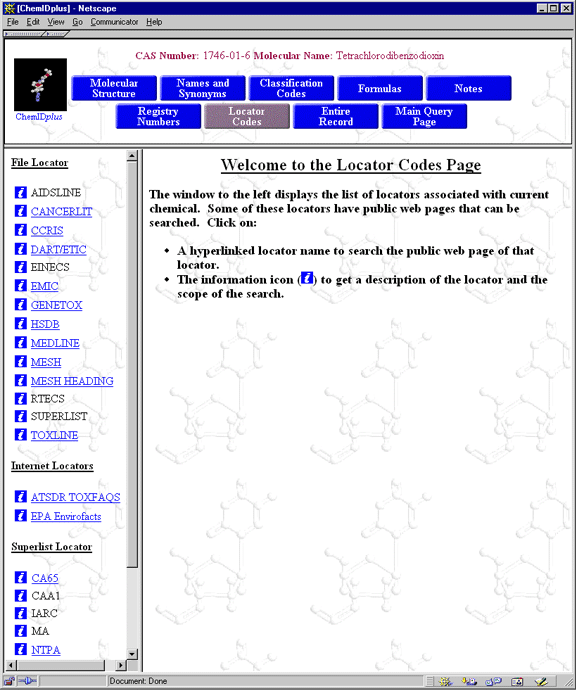
Figura 4: Pagina Codurilor De Localizare-Dioxină.
pagina coduri Locator oferă o listă de resurse cu informații chimice suplimentare dincolo de cele găsite în ChemIDplus. Figura 4 prezintă pagina codurilor de localizare pentru înregistrarea dioxinei. Aceasta este afișată făcând clic pe butonul coduri de localizare din cadrul superior al paginii de înregistrare completă. Puteți face clic pe pictograma de informații (i) de lângă un anumit locator pentru a obține o descriere a acelei baze de date și a scopului căutării. Figura 5 prezintă informații despre localizatorul MEDLINE. Faceți clic pe unul dintre localizatoarele hiperlinkate (de ex., MEDLINE) pentru a căuta direct această resursă pentru informații despre dioxină după numărul de registru CAS. Figura 6 prezintă ieșirea MEDLINE pe ecranul din dreapta (a se vedea marcatorul de pavilion de pe ecranul din stânga).
odată ce vă aflați într-o bază de date, puteți personaliza căutarea pentru a vă satisface nevoile. Rețineți pictograma steagului de pe ecranul din stânga care marchează localizatorul activ (lângă MEDLINE în Figura 6). Navigarea la o bază de date diferită se realizează printr-un simplu clic pe un alt locator hyperlink pe ecranul din stânga al paginii coduri Locator. Ieșirea anterioară va fi apoi înlocuită cu ieșirea din noul locator. Ușurința de navigare din pagina de afișare Locator la alte site-uri web și vice-versa este o trăsătură caracteristică a ChemIDplus.
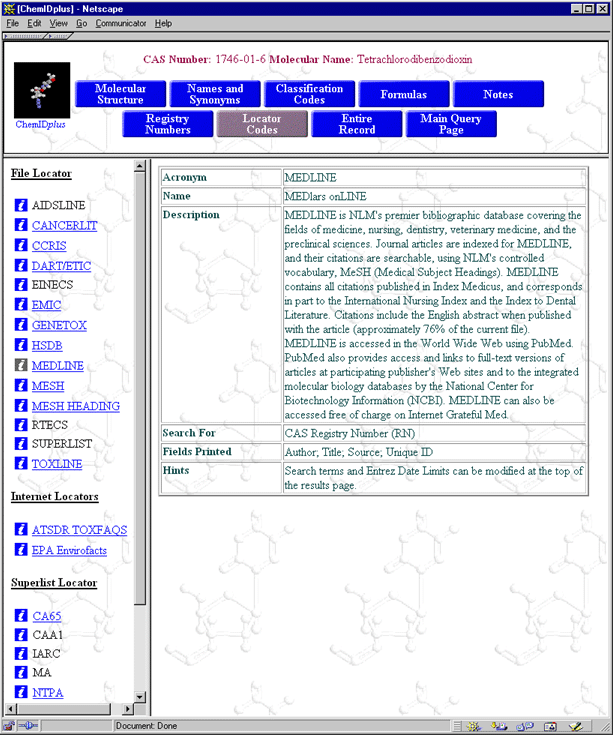
Figura 5: Coduri de localizare pagina – Locator și informații de căutare.
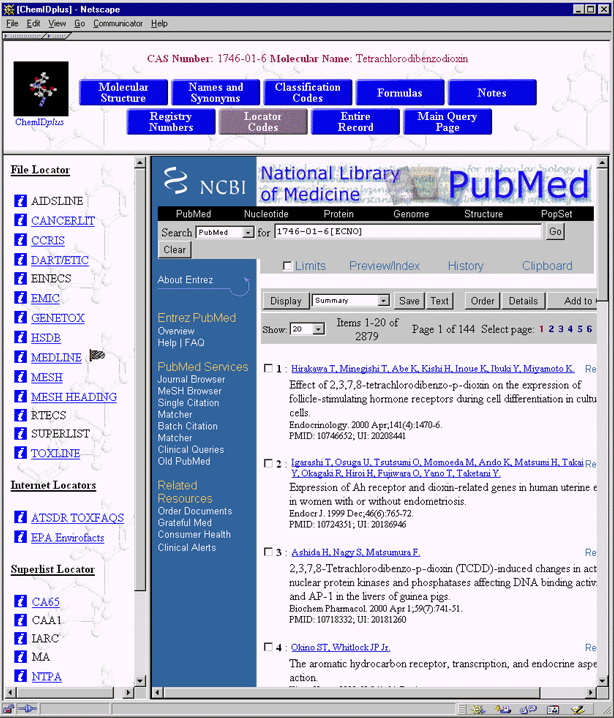
Figura 6: Pagina codurilor de localizare – ieșire MEDLINE.
mărirea structurii
opțiunea Mărire structură, găsită pe întreaga înregistrare sau pe pagina de înregistrare completă, deschide structura într-o fereastră mai mare pentru o vizualizare mai ușoară. Unele structuri sunt mari, iar structura afișată în pagina cu rezultatele interogării poate fi înghesuită și neclară (a se vedea Figura 7). Opțiunea Mărire structură oferă o imagine mai bună și mai clară a structurii (a se vedea figura 8). În plus, butonul de afișare 3D (sub structura mărită) permite afișarea modelului 3D dacă acesta este disponibil în baza de date.
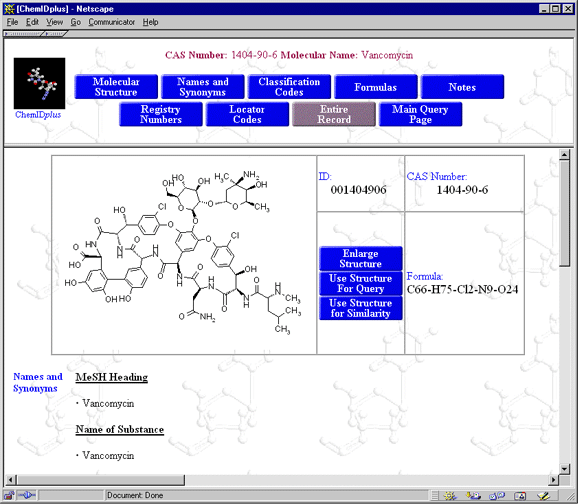
Figura 7: Pagina cu rezultatele interogării – vancomicină.
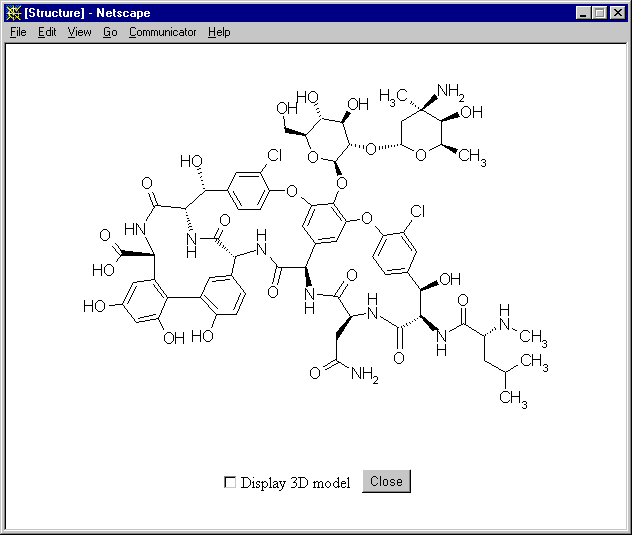
figura 8: structura mărită a vancomicinei.
interogări de structură
ChemIDplus vă oferă opțiunea de a utiliza Chime și ISIS / Draw pentru a vă desena structura pentru a fi utilizată într-o interogare sau folosind una dintre opțiunile de interogare de structură disponibile pe pagina cu rezultatele interogării. Cele două opțiuni sunt descrise mai jos.
folosind Chime și ISIS / Draw:
- poziționați mouse-ul în interiorul casetei de introducere a structurii și faceți clic dreapta. Vor fi afișate opțiunile meniului Chime prezentate în Figura 9. Selectați Editare, Transfer la ISIS / Draw.
- desenați interogarea structurii în ISIS / Draw (a se vedea structura interogării Dibenzodioxin în Figura 10).
- transferați interogarea structurii în caseta de introducere a structurii din pagina de introducere făcând clic pe pictograma revenire la Chime (prima pictogramă (cea mai din stânga) din bara de instrumente). A Se Vedea Figura 11.
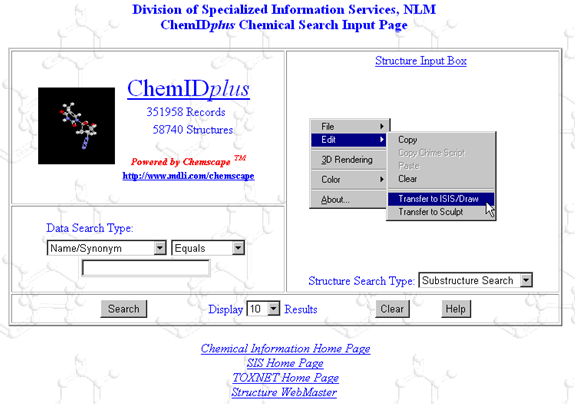
Figura 9: meniul Chime.
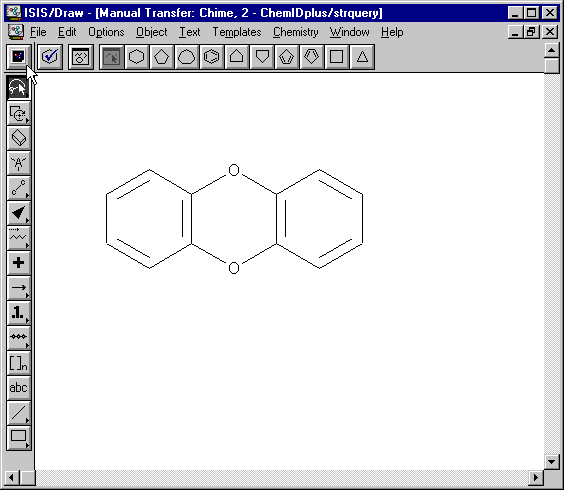
Figura 10: structura ISIS / Draw – Dibenzodioxin.
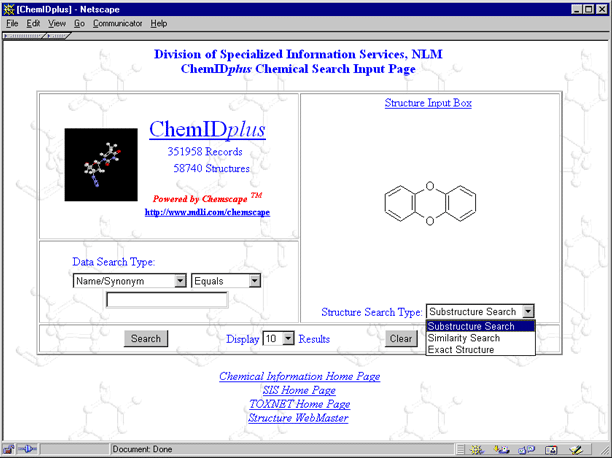
Figura 11: interogare de căutare a substructurii pentru Dibenzodioxină.
selectați unul dintre tipurile de căutare a structurii (căutare substructură în acest exemplu) și faceți clic pe butonul Căutare. Figura 12 prezintă două dintre cele 89 de rezultate obținute din această căutare a substructurii dibenzodioxinei din Baza de date.
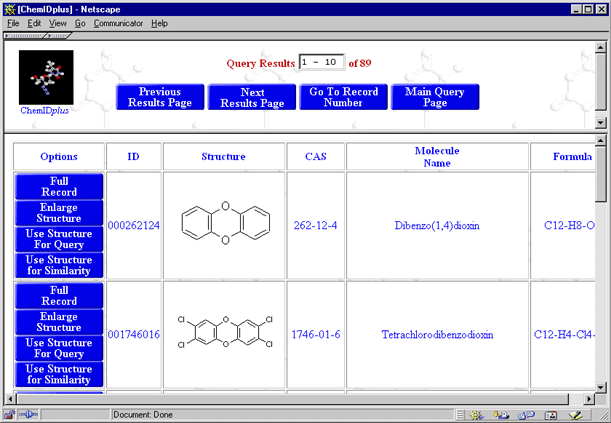
Figura 12: pagina cu rezultatele interogării substructurii Dibenzodioxinei.
utilizați structura din pagina cu rezultatele interogării pentru căutare:
ChemIDplus facilitează căutarea structurii oferind două opțiuni (pe pagina cu rezultatele interogării) care elimină necesitatea de a desena interogările structurii:
- utilizați structura pentru interogare: această opțiune lipește structura preluată dintr-o interogare anterioară în caseta de introducere a structurii.
- utilizați structura pentru similitudine: Această opțiune începe o căutare imediată pentru structuri similare.
de exemplu, având în vedere rezultatele prezentate în Figura 12, selectați a doua înregistrare (RN = 1746-01-6) și faceți clic pe butonul Utilizați structura pentru similitudine. Vi se va solicita să introduceți o similitudine procentuală cuprinsă între 50% și 100% (implicit este 80%). Cu cât este mai mare procentul introdus, cu atât compușii rezultați sunt mai asemănători. După introducerea similitudinii procentuale și făcând clic pe OK, sistemul caută structuri similare. Figura 13 arată promptul de similitudine procentuală, iar figura 14 arată pagina cu rezultatele interogării de similitudine.
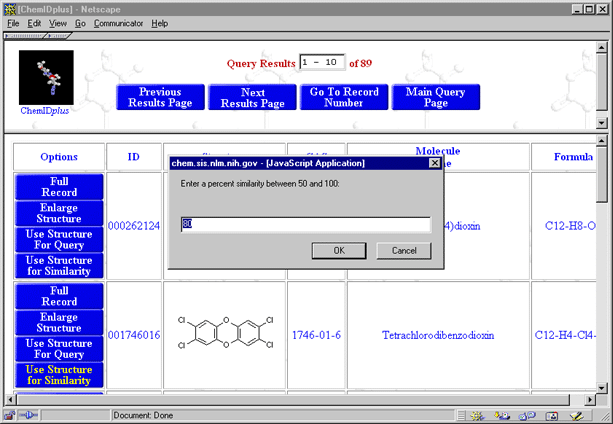
Figura 13: Prompt de similitudine procentuală.
pagina cu rezultatele interogării din figura 14 prezintă două dintre cele 79 de accesări din Căutarea similarității compusului cu numărul de registru CAS 1746-01-6. Rezultatul este în ordinea numărului de registru CAS / ID.
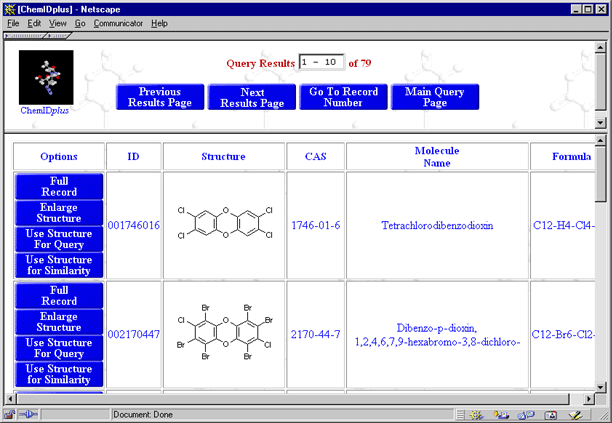
figura 14: pagina cu rezultatele interogării de similitudine.
Exemple de căutări
următoarele sunt exemple de informații care pot fi obținute prin căutarea ChemIDplus.
exemplu #1: Ce baze de date NLM conțin informații despre MTBE (metil terț-butil eter)? Este pe lista U. S. E. P. A. Clean Air (CAA1)? Încercați să căutați MEDLINE din pagina coduri de localizare.
- nume/sinonim egal MTBE
- Faceți clic pe butonul coduri de localizare. (Toate bazele de date / resursele listate pe ecranul din stânga au informații despre MTBE.)
- verificați dacă CAA1 este listat ca un Locator.
- Faceți clic pe Medline de localizare. (Ieșirea MEDLINE este pe ecranul din dreapta.)
- Faceți clic pe butonul Principal Pagina de interogare pentru a începe o nouă căutare.
exemplu #2: Acrilamida are un TWA (media ponderată în timp)? Dacă da, ce este?
- nume/sinonim egal acrilamidă
- puteți derula în jos până la secțiunea coduri de clasificare din înregistrarea completă sau faceți clic pe butonul coduri de clasificare din cadrul superior pentru a afișa numai aceste informații.
- date TWA, dacă este cazul, este listat sub codul de clasificare Superlist.
Exemplul #3: câte substanțe chimice prezintă activitate antipsihotică? Câte sunt fenotiazinele?
- Codul De clasificare începe cu antipsihotice (aceasta preia toate substanțele chimice cu activitate antipsihotică.)
- Faceți clic pe butonul Înregistrare completă a unora dintre înregistrările rezultate obținute și verificați codurile de clasificare enumerate pentru acestea. Veți găsi că există un cod de clasificare specific numit „agenți antipsihotici, fenotiazină”.
- faceți o nouă căutare – (Codul De clasificare este egal cu agenți antipsihotici, fenotiazină)
exemplul #3a: căutare alternativă folosind substructura fenotiazinei. Aceasta va prelua toate fenotiazinele cu activitate antipsihotică cunoscută, inclusiv înregistrări care nu au fost atribuite în mod specific Codului de clasificare „agent antipsihotic, fenotiazine.”Comparați rezultatele dvs. aici cu căutarea anterioară.
- numele / sinonimul este egal cu fenotiazina (aceasta preia înregistrarea fenotiazinei).
- Faceți clic pe Utilizați structura pentru butonul de interogare (aceasta transferă structura fenotiazină la pagina de interogare). Tipul de căutare structură este setat la căutare substructură.
- Codul De clasificare începe cu antipsihotice. Apăsați Enter sau faceți clic pe Căutare.
Exemplul #4: dați o listă de substanțe chimice evaluate pentru riscul cancerigen de către Agenția Internațională pentru cercetarea cancerului (IARC)?
- codul de localizare este egal cu IARC
exemplul #5: identificați substanțele chimice similare zaharinei. (Utilizați 80% similitudine.)
- nume/sinonim egal zaharină
- Faceți clic pe Utilizați structura pentru butonul similitudine (80% similitudine).
- încercați să faceți o căutare de similitudine de 70%.
de Perlita M. Liwanag,
Vera W. Hudson și
George F. Hazard, Jr., Ph. D.
servicii de informații specializate
![]()
liwanag PM, Hudson VW, Hazard GF Jr, ChemIDplus: un sistem de căutare chimică bazat pe Web. Tech Bull. 2000 Mar-Aprilie; (313): e3.
